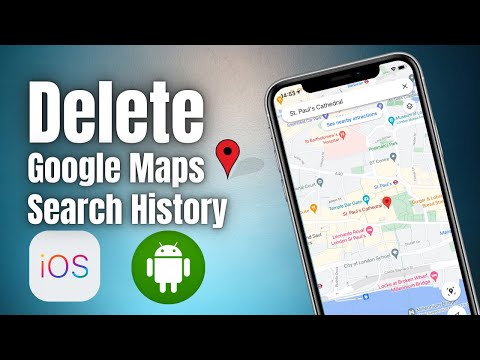Daar is baie maniere waarop u adresse by die Outlook Express -adresboek kan voeg, aangesien dit maklik en vinnig is! Hier is 3 maniere waarop u dit kan doen.
Stappe

Stap 1. As u 'n e-pos ontvang en die e-posadres en naam van die sender by u adresboek wil voeg, klik met die rechtermuisknop op die sender se naam in die kop (Van, Onderwerp, Ontvangsreël) van hul e-pos
Kies “Voeg sender by adresboek”. Maak adresboek oop en kyk daarna

Stap 2. As u 'n nuwe e -pos handmatig wil byvoeg, maak die adresboek oop, klik en kies

Stap 3. Klik op die blad

Stap 4. Vul die name "Eerste" en "Laaste" in die toepaslike blokkies in

Stap 5. Tik die e -posadres in die regte blokkie

Stap 6. Klik
Let wel: as dit die enigste adres vir daardie kontak is, is dit die standaard (hoof) adres. Andersins moet u kies watter een u as standaardadres wil gebruik

Stap 7. Klik

Stap 8. Soek die e -posadres wanneer u een van 'n ander persoon in 'n e -pos ontvang

Stap 9. Regskliek en kies
Stap 10. 'n Venster moet oopgaan; as dit nie die geval is nie, maak die adresboek oop en dubbelklik op die nuwe adres

Stap 11. Klik op die oortjie Naam en skryf die e -posadres oor in die boks Voornaam; voer dan die van in die boks van die naam in
Die e-posadres sal in die boks 'e-posadres' verskyn

Stap 12. Klik